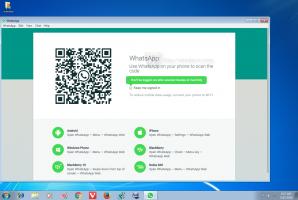Como ocultar letras de unidade no Windows 10
No Windows, você pode ocultar as letras das unidades no File Explorer. Eles desaparecerão do painel de navegação e da pasta Este PC. Isso pode ser feito com as Opções de pasta ou um ajuste do Registro. Aqui está como.
O Windows 10 atribui uma letra de unidade disponível a uma nova unidade conectada ao computador. O sistema operacional percorre o alfabeto de A a Z para encontrar a primeira letra disponível para atribuí-la a várias unidades. Historicamente, ele reserva as letras de unidade A e B para unidades de disquete.
As versões modernas do Windows atribuem a letra C à partição do sistema em que o Windows está instalado. Mesmo em uma configuração de inicialização dupla, o Windows 10 exibe sua própria partição de sistema como C :.
A alteração das letras das unidades permitirá reorganizar as unidades na pasta Este PC. Isso pode ser útil depois de adicionar uma unidade extra ou criar uma nova partição. Por exemplo, você pode alterar a letra da unidade para exibi-la antes da unidade de DVD. Além disso, quando você altera a letra da unidade de uma unidade USB, ela será atribuída permanentemente. Freqüentemente, o Windows 10 altera aleatoriamente a letra da unidade das unidades externas quando você as conecta, portanto, você pode tornar esse processo mais previsível.
Dica: para alterar as letras das unidades no Windows 10, consulte o artigo
Como alterar a letra da unidade no Windows 10
Por padrão, o Windows mostra as letras das unidades DEPOIS das etiquetas (nomes) das unidades na pasta Este PC / Computador. O usuário pode impedir que letras de unidade sejam mostradas usando Opções de pasta.
Para ocultar letras de unidade no Windows 10, faça o seguinte.
- Abra este PC no Explorador de Arquivos.
- Na interface de usuário da Faixa de Opções do Explorer, clique em Arquivo -> Alterar pasta e opções de pesquisa.
- Vá para a guia Exibir em Opções de pasta.
- Desmarque a opção Mostrar letras de direção.
Você terminou! O File Explorer irá ocultar letras para todas as unidades e mostrar apenas seus rótulos.
Dica: você pode adicionar o botão Opções de pasta à barra de ferramentas de acesso rápido. Veja o seguinte artigo: Como adicionar qualquer comando da faixa de opções à barra de ferramentas de acesso rápido do File Explorer.
Nota: Se você tiver desabilitou a fita usando uma ferramenta como Winaero Ribbon Disabler, pressione F10 -> clique no menu Ferramentas - Opções de pasta.
O mesmo pode ser alcançado aplicando um ajuste de registro.
Oculte letras de unidade com um ajuste de registro
- Abrir Editor de registro.
- Vá para a seguinte chave do Registro:
HKEY_CURRENT_USER \ SOFTWARE \ Microsoft \ Windows \ CurrentVersion \ Explorer
Dica: Veja como pular para a chave de registro desejada com um clique.
- Aqui você deve localizar o ShowDriveLettersFirst valor. Se você não conseguir encontrá-lo, basta criar um novo valor DWORD de 32 bits e chamá-lo de ShowDriveLettersFirst.
- Defina os dados do valor do valor ShowDriveLettersFirst de acordo com a seguinte regra:
0 - mostrará todas as letras de unidade após os rótulos de unidade.
2 - irá ocultar todas as letras de unidade. - Para que as alterações feitas pelo ajuste do Registro tenham efeito, você precisa sair e faça login em sua conta de usuário. Alternativamente, você pode reinicie o shell do Explorer.
Note o ShowDriveLettersFirst O parâmetro aceita mais alguns valores que você usa para fazer o Explorador de Arquivos mostrar as letras das unidades antes dos rótulos das unidades.
Consulte o artigo:
Mostra as letras das unidades antes dos nomes das unidades nesta pasta PC / Computador
Finalmente, você pode ocultar unidades específicas na pasta Este PC do Explorador de Arquivos. O procedimento é descrito no artigo
Como ocultar uma unidade no Windows 10 File Explorer
É isso.